라즈베리 파이는 컴퓨터 작업과 관련된 것이든 게임을 하는 데 사용하는 것이든 사용자가 모든 활동을 수행할 수 있게 해주는 장치입니다. 장치가 있으면 여러 용도로 사용할 수 있습니다. Raspberry Pi 단말기에서 동영상 파일 재생에 관심이 있는 사용자는 ''라는 경량 미디어 플레이어를 설치하여 쉽게 할 수 있습니다. mplayer '. 명령줄 터미널을 사용하여 Raspberry Pi 시스템에서 비디오 파일을 실행합니다.
이 글은 라즈베리 파이에서 터미널에서 비디오를 재생하는 방법에 대한 자세한 안내입니다. MPlayer .
Raspberry Pi의 터미널에서 비디오를 재생하는 방법
그만큼 MPlayer 가벼운 도구이며 다음 단계를 사용하여 공식 리포지토리에서 Raspberry Pi 시스템에 설치할 수 있습니다.
1단계: Raspberry Pi에서 패키지 업데이트
계속 진행하기 전에 다음 명령을 실행하여 Raspberry Pi 시스템에 사전 설치된 패키지를 업데이트해 보겠습니다.
$ 스도 적절한 업데이트 && 스도 적절한 업그레이드
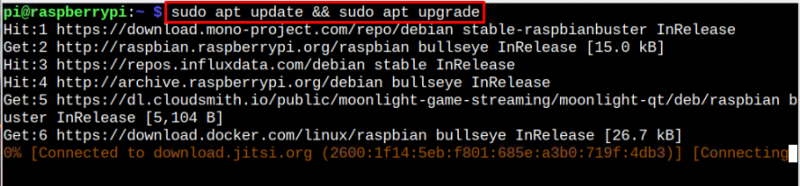
명령에 시간이 걸릴 수 있으므로 완료될 때까지 기다리십시오.
2단계: Raspberry Pi에 MPlayer 설치
당신은 설치할 수 있습니다 MPlayer 다음 명령을 통해 Raspberry Pi 공식 저장소에서:
$ 스도 적절한 설치 mplayer -와이
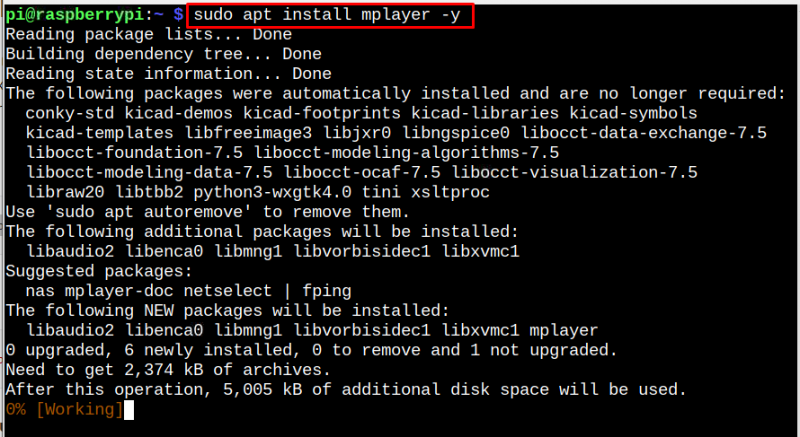
3단계: MPlayer 설치 확인
확인 MPlayer Raspberry Pi에 설치되어 있으면 다음 명령을 적용하십시오.
$ mplayer -안에 
Mplayer를 사용하여 터미널에서 비디오 재생
이제 다음을 사용하여 터미널에서 비디오를 실행하려면 MPlayer , 아래 주어진 명령 구문을 따르십시오.
$ mplayer < video_file_name > .체재제 경우에는 비디오 파일을 재생하고 있습니다. my_video.mp4 ' 을 통해 MPlayer , 아래 이미지와 같이.
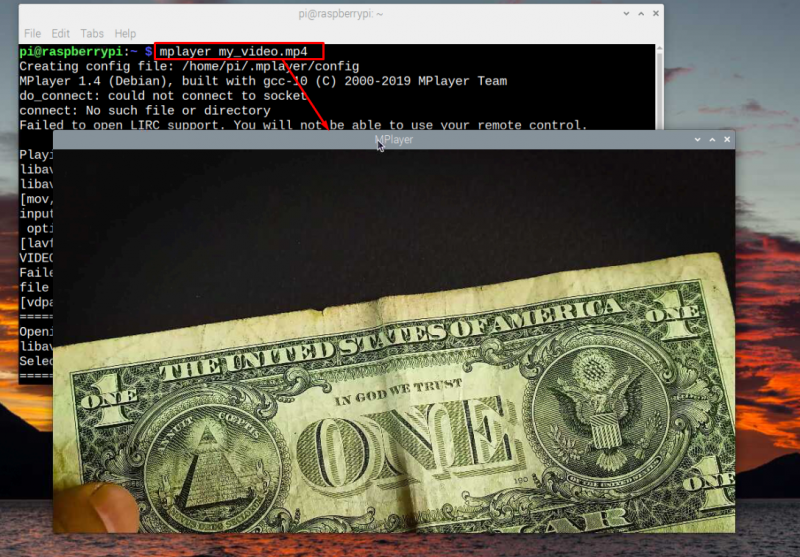
다음 명령 구문을 사용하여 전체 화면 모드에서 비디오 파일을 실행할 수도 있습니다.
$ mplayer < video_file_name > .체재 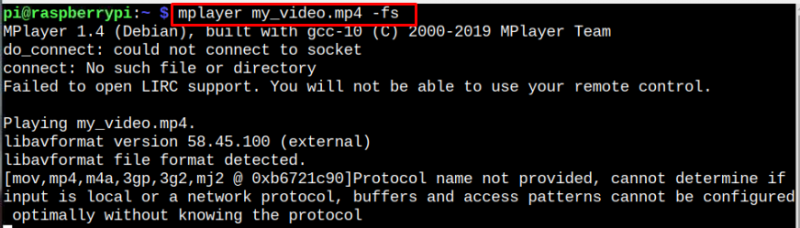
사용 왼쪽 및 오른쪽 화살표 키 키보드에서 비디오를 뒤로 또는 앞으로 건너뜁니다. 눌러 우주 키보드의 버튼을 눌러 비디오를 일시 중지하거나 Esc 버튼을 사용하여 비디오를 닫습니다. 추가 도움말을 보려면 다음 명령을 적용하여 MPlayer 도움말 섹션.
$ mplayer -시간 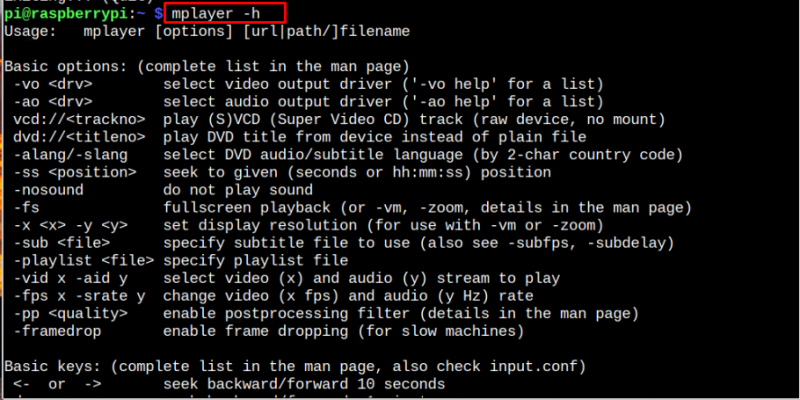
Raspberry Pi에서 MPlayer 제거
당신은 제거할 수 있습니다 MPlayer 다음 명령을 통해 Raspberry Pi에서:
$ 스도 적절한 제거 mplayer -와이 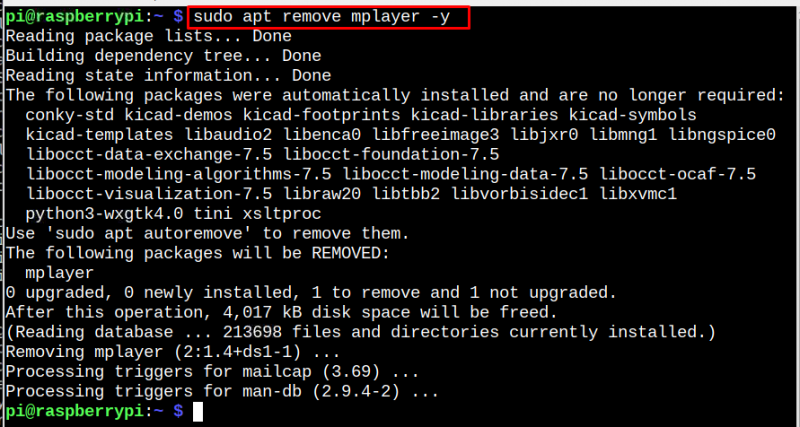
결론
MPlayer 터미널에서 비디오 파일을 재생하기 위한 경량 명령줄 미디어 플레이어입니다. 이 미디어 플레이어 설치는 리포지토리가 이미 Raspberry Pi 소스 리포지토리 목록에 포함되어 있기 때문에 간단합니다. 설치 후 ''를 사용하여 동영상 파일을 실행할 수 있습니다. mplayer ” 재생하려는 파일 이름과 함께 명령합니다.